提高工作效率的PS小技巧
一、用PS快速制作表格
在我们用PS做图有时会需要插入一些表格数据,例如最近在做一个大学的项目,需要制作一个教学校历表格。ps怎么画表格?相信入门级别的,都能画出来,矩形工具,矩形选框工具、铅笔工具等都能制作出表格。除此之外,还有更快速的的方法来制作表格。
把带有表格的Word保存成PDF格式,然后用PS打开,这时会发现,表格变成了不带底色的透明表格,而且分辨率很高,这个方法很实用。
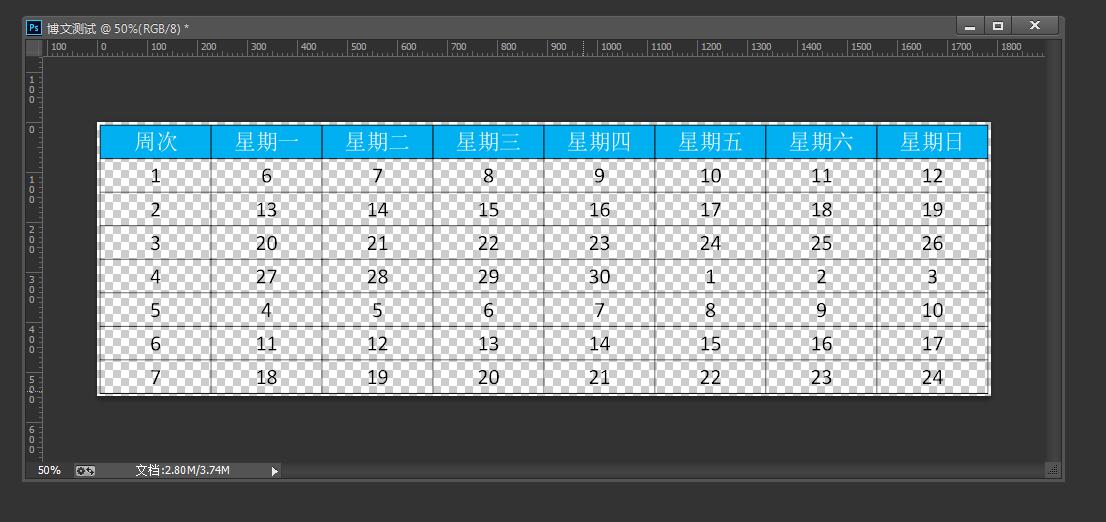
二、智能滤镜
在使用Photoshop的时候经常会用到滤镜制作一些特殊效果,有时觉得效果不好可能还要返回重做,现在Photoshop添加了智能滤镜功能,也就是先把图层转成智能对象,再添加滤镜,就是智能滤镜,可以随时修改滤镜的效果。
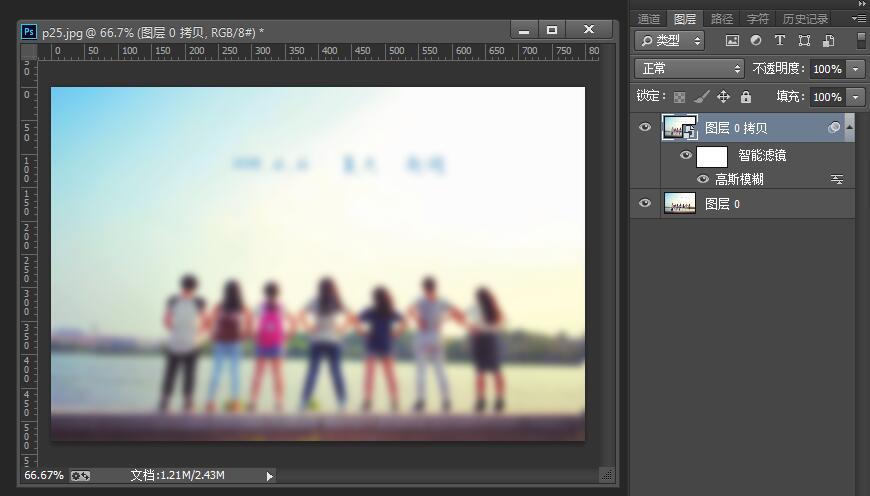
三、充分利用蒙版
蒙版是PS中最精彩的功能之一,常用的有图层蒙版,剪切蒙版和快速蒙版。使用蒙版的好处:1.修改方便,不会因为使用橡皮擦或剪切删除而造成不可返回的遗憾;2.可运用不同滤镜,以产生一些意想不到的特效;3.任何蒙板的某些属性与通道类似,按Ctrl然后左击蒙板,可载入蒙板的选区,此时你选中的不仅仅是一个轮廓,它包含了所有灰度信息。可利用这种方法来复制蒙板。
四、让PS运行如飞
经常会遇到PS卡死现象或者打开一个大的PSD源文件时所占的内存非常大。下面介绍几种可以提升Photoshop性能、让Photoshop运行速度加快的技巧。1)内存的使用情况; 默认情况下,Photoshop将会分配70%的内存让其使用,但是你可以通过菜单编辑>首选项>性能来改变这个数值。数值改变之后,重启 Photoshop才会生效。这可能是提升Photoshop性能最有效的方式。2)使用暂存盘;当你的内存完全使用时,电脑的硬盘将会承载剩余的工作量。默认情况下,你的暂存盘为系统(启动)分区,通常系统分区已经负载了你的安装应用程序和操作系统。建议你增加所有空闲的硬盘作为暂存盘。3)关闭不必要的文档 4)清理历史和剪切板;你可以通过编辑>清理>全部,来快速清理掉所有历史记录和剪切板的任何信息。
